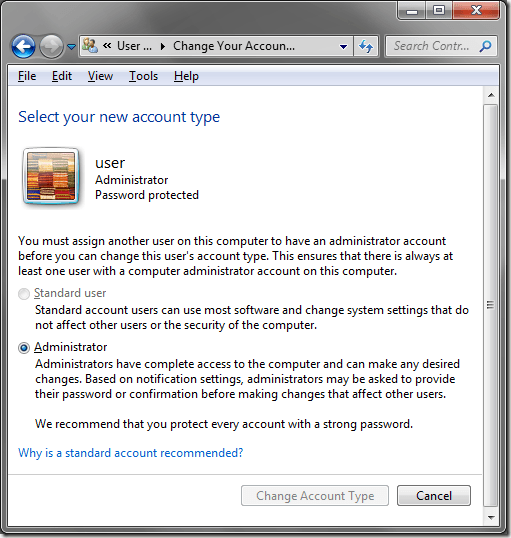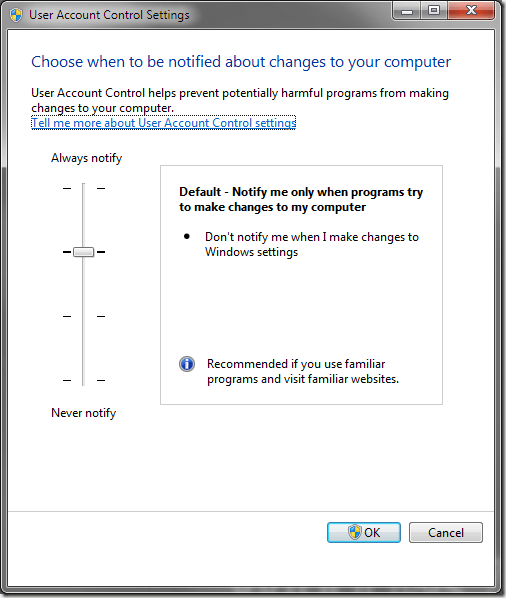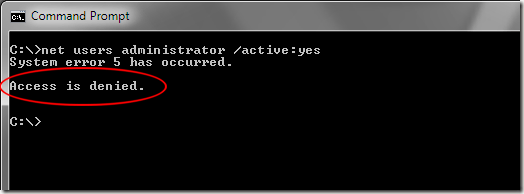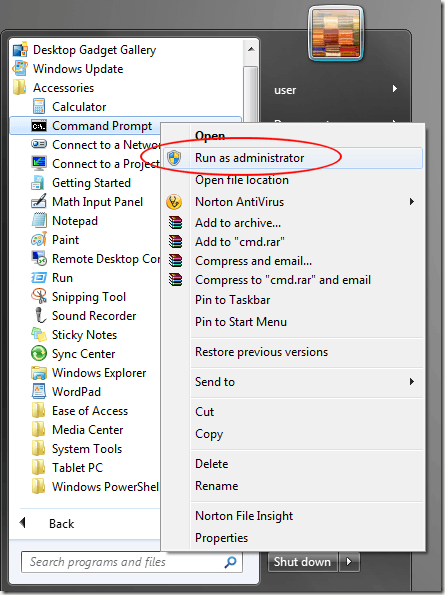Windows 7, ev bilgisayarları için güvenlik konusunda ileriye doğru bir adımı temsil eder, ancak işletim sistemindeki yönetim biraz kafa karıştırıcı olabilir. Gizli yöneticiden Kullanıcı Hesabı Denetimi (UAC) 'a kadar olan her şey, sıradan kullanıcıya daha fazla yük getirir.
Bilgisayarınızın yönetimini ele almak için, Windows 7'nin ne zaman organize edildiğini anlamanız gerekir. idari hesaplara. Karmaşık bir konu olmasına rağmen, Windows 7'de yönetim hakkında bilmeniz gereken üç şey vardır, bilgisayarınızı güvenli, kullanımı kolay bir deneyim haline getirir.
Yönetici Hesabı
Bilinmeyen Windows 7'nin birçok kullanıcısı, işletim sisteminin her yüklemesinin gizli (bazılarının gizli) Yönetici hesabı vardır. Yönetici ayrıcalıklarına sahip bir hesabın aksine, yönetici, yönetici grubuna ait olduğundan, Yönetici, yönetici grubuna ait değildir, bunun yerine bir kök hesabı gibi davranır.
Varsayılan olarak, Windows 7'deki Yönetici hesabı gizlenir ve yalnızca yönetici grubuna ait bir hesap kullanılarak kilitlenebilir. Yönetici hesabı yalnızca sorun giderme ve üst düzey yönetim görevleri için kullanılmalıdır.
Hayatı kendi başına kolaylaştırmak isteyen birçok kişi, Yönetici hesabını varsayılan hesap olarak kullanır. Microsoft bunu, işletim sistemi ilk kurulduğunda, yönetici grubuna ait bir hesabın oluşturulmasını gizleyerek ve zorlayarak cesaretlendirir.
En üst düzey yönetici makamı olarak, Yönetici hesabı aşağıdakilere tabi değildir: UAC; Bu hesaptaki tüm işlemler hiçbir şekilde sorgulanmaz, kesilmez veya herhangi bir yöntemle geçersiz kılınır.
Yönetici Ayrıcalıkları
Yönetici ayrıcalıklarına sahip bir hesap yönetici gruba aittir ve neredeyse herkese tam erişimi vardır. Windows 7'nin alanları ve işlevleri. Ancak, bu tür hesaplar UAC'ye tabidir ve bu hesaplara sahip kullanıcılar, belirli programların başlatılması ve bazı işlevlerin başlatılması gibi bir eylemin istenildiği zaman olduğunu doğrulamalıdır.
Yönetici grubuna ait bir hesabı olan bir kullanıcı, normalde Yönetici’yi gerektiren Windows 7’de bir şey değiştirmek istediğinde, kullanıcının oturum açması gerekmez. hesabından çıkıp Yönetici hesabını kullanarak tekrar giriş yapın. Biraz zaman kazandırabilecek bir kısa yol var.
Yönetici olarak çalıştır
Yönetici hesabının kilidini açmak istediğinizi varsayalım. Normalde, böyle bir işlem Yönetici hesabını gerektirir, ancak Yönetici hesabı kendi kilidini açamaz. Bu gerekliyse, bir catch-22'ye ya da “ilk olarak, tavuk ya da yumurtanan” durumuna düşersiniz.
Bu nedenle, Microsoft, yönetici grubunun her üyesine belirli Yönetici olarak komutlar. Örneğin, Yönetici hesabının kilidini açmak için, aşağıdaki satırı Komut İstemi'ne yazmanız gerekir:
net users administrator /active:yes
Ancak, bunu bir Yönetici hesabı kullanarak Komut İstemi'ne yazarsanız, iletiyi alırsınız: Erişim reddedildi
Yönetici hesabının kilidini açmak için Komut İstemisimgesini sağ tıklayıp seçeneğini belirleyerek Komut İstemi'ni Yönetici Olarak Çalıştırın 'e ihtiyacınız var. Yönetici olarak çalıştır.
Yukarıdaki komutu Komut İstemi'ne yazdığınızda, şu mesajı alacaksınız: Komut başarıyla tamamlandı.
Windows 7'nin yönetimi nasıl ele aldığına dair kafanız karıştıysa, çoğunluktasınız. Bazıları, Microsoft'un kurumsal düzeyde güvenliği ev tabanlı bir ürüne dahil etmeye çalıştığı gerçeğinin altını çiziyor.
Başka hiçbir şeyle birlikte gitmezseniz, her zamanki gibi gizli Yönetici hesabını kullanmamaya dikkat edin. hesabınıza yönetici yetkisine erişim dahil olmak üzere bilgisayardaki her şeye erişmesini istemediğiniz sürece, bilgisayar hesabınızı yönetici ayrıcalıklarına sahip bir hesapla asla kullanmayın.